Leserwahl
populäre Artikel
Dank seiner Vielseitigkeit und Vielseitigkeit nimmt es bei globalen Netzwerkbenutzern auf der ganzen Welt selbstbewusst den zweiten Platz in der Beliebtheit ein. Das Arbeiten im Browser ist selbst für Anfänger, die die Grundlagen des Eintauchens in die Informations-Abgründe des Internets beherrschen, intuitiv. Wenn Sie ein wenig Zeit investieren und die Funktionalität der Firefox-Suchmaschine beherrschen, wird die Arbeit darin effizienter, produktiver und viel angenehmer.
Dieser Artikel konzentriert sich auf die nützliche Eigenschaft des Browsers, der es Benutzern des World Wide Web ermöglicht, mehr Informationen in einer Zeiteinheit abzudecken, wichtige Links zu Internetressourcen zu speichern, Portale nach Themen, Eigenschaften und Vorlieben zu gruppieren. Es geht um TABS.
Nach dem Öffnen der Homepage öffnet der Benutzer in der Regel zuerst eine Suchmaschine (Yandex/Google) und bewegt sich dann im Netzwerk, indem er Websites auf neuen Seiten, dh in Registerkarten, öffnet. Die Einstellungen für nützliche Aktionen kann der Nutzer im Hauptmenü unter dem Punkt „Tabs“ finden und anpassen.
Wenn Sie sich von Anfang an mit dem Firefox-Browser vertraut machen, wird der Benutzer auf der neuen Registerkartenseite auf Miniaturansichten von Entwicklungen der Mozilla Corporation stoßen, die durch häufig besuchte und kürzlich geschlossene Internetressourcen ersetzt werden. Außerdem werden hier vom Benutzer gespeicherte Favoriten und nur nützliche Links zu Websites angezeigt.
Die zuverlässigste Methode zum Speichern von Links zu Websites sind Mozilla Firefox-Lesezeichen. Mit ihrer Hilfe sind Links in einer speziellen Tabelle immer zur Hand. Das Anheften von Registerkarten an die Startseite ist noch einfacher:

Auf diese Weise erscheint ein angehefteter Tab immer als Kachel auf der Startseite an einer bestimmten Position.
Wenn Sie auf das zahnradförmige Symbol in der oberen rechten Ecke der neuen Registerkarte klicken, können Sie die Steuerelemente anpassen.
Sie können benutzerdefinierte Websites anzeigen, indem Sie die Beliebtheit mit Empfehlungen von Mozilla oder eine leere Seite anzeigen. Es ist sehr nützlich, zusätzliche Informationen von den Browser-Entwicklern zu erhalten, ihre Seiten zu besuchen und mehr über die Funktionsweise der Registerkarten zu erfahren.
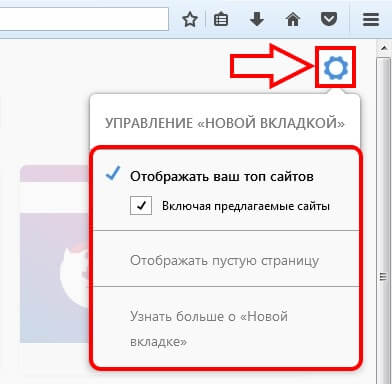
Außerdem wird dem Benutzer empfohlen, einige der technischen Funktionen mit offenen Registerkarten zu beherrschen, die in die Browseroberfläche integriert sind. Klicken Sie dazu mit der rechten Maustaste auf eine der geöffneten Registerkarten, das Engineering-Menü wird geöffnet.

Durch Versuch und Irrtum können Sie alle vorgeschlagenen Funktionen und Optionen ausprobieren. Unter ihnen ist die nützlichste Option „Pin-Tab“. Mit dieser Funktion hat der Benutzer immer Zugriff auf die ausgewählten angehefteten Registerkarten. Und keine höhere Gewalt und unbeabsichtigte Handlungen können diese Seiten schließen. Alle nützlichen und notwendigen Informationen sind immer zur Hand und vor Ihren Augen!
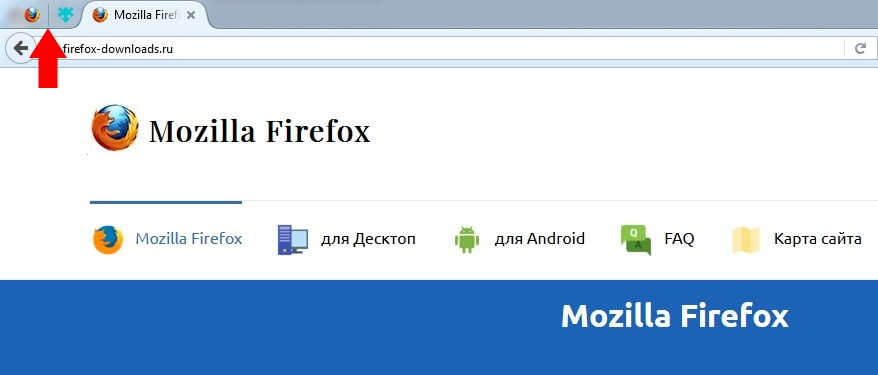
Nachdem der Benutzer die Grundlagen der Arbeit mit Registerkarten beherrscht, können Sie mit den integrierten Tools des Mozilla Firefox-Browsers zu erweiterten Funktionen übergehen. Auf der offiziellen Internetressource der Entwicklerfirma (https://addons.mozilla.org/ru/firefox/extensions/tabs/) können Sie kostenlos zusätzliche Erweiterungen herunterladen und installieren, wodurch die Produktivität beim Arbeiten im Internet erheblich gesteigert wird und mache die Arbeit nicht zur Last, sondern zur Freude. Die Auswahl an Anwendungen ist sehr groß. Die Möglichkeiten sind nahezu unbegrenzt (alles hängt von der Vorstellungskraft und den Fähigkeiten des Benutzers ab).

Die Beschreibung und Merkmale der meisten zusätzlichen Erweiterungen sind auf Englisch, was jedoch nicht bedeutet, dass Benutzer, die keine Fremdsprachen sprechen, diese nicht verwenden können.
Zunächst eine Beschreibung vieler Anwendungen in einer Fremdsprache, aber die grafische Oberfläche der Anwendung selbst kann für Russisch konfiguriert werden.
Zweitens überwindet der Benutzer durch das Herunterladen und Installieren der zusätzlichen Anwendung "" alle Sprachbarrieren.
Wie das Sprichwort sagt: "Die Augen haben Angst, aber die Hände tun."
Produktives und spaßiges Surfen auf den Wellen des Informationsozeans im World Wide Web ohne Lags und Bugs, liebe User!
| In Verbindung stehende Artikel: | |
|
iPad-Passwort: Arbeitswege zur Wiederherstellung
Ich habe mein iPad-Passwort vergessen - die Situation ist ganz normal und üblich .... So stellen Sie Yandex Mail und Mail wieder her
Aufrufe: 56982 So stellen Sie ein Passwort für eine längst vergessene E-Mail wieder her. Nicht... Was tun, wenn Steam gehackt wurde: Schritt-für-Schritt-Anleitung
Steam ist die größte Gaming-Plattform der Welt. Tägliche Benutzer ... | |